目录
1.命令行程序
存在功能可以使命令行在使用zip/unzip命令对文件进行解压缩,这样的场景如何来设计测试用例?

zip命令:
功能测试:对不同的文件类型进行测试。
- 普通的txt文件能够生成zip文件
- 图片/视频/zip文件能够生成zip文件
- 多个文件能够生成zip文件(混合文件)
- 空文件夹可以生成zip文件
- 错误的命令是否可以解压(zip zip/没有写压缩包文件名称/没有源文件)
- 其他参数的测试
界面测试:
- 文件压缩成功命令行提示是否美观
- 文件压缩报错命令行提示是否友好。
性能测试:
- 文件大小超过1G时文件是否可以压缩
- 文件大小超过1G时文件压缩消耗的时间是否在合理的时间范围内。
兼容性测试:
- zip工具可以在多系统上使用,如Windows、Linux、Mac
易用性测试:
- zip命令有使用帮助教程,如zip--help命令下会展示如何使用。
安全性:
- 使用zip命令不会泄露文件内容。
2. Web程序
通过curl命令我们可以在命令行上请求接口,并对接口进行测试。
如何对当前接口设计测试用例呢?
不同的请求⽅式:
1.以GET⽅式请求接⼝是否可以返回预期的响应数据
2.以POST⽅式请求接⼝是否可以返回数据
参数组合(如果接⼝需要拼参数的情况下):
1.空参数
2.多参数
3.少参数
4.参数对应的值为空/过⻓/特殊字符....
不同的参数格式:
1.url拼参
2.form-data格式
3.raw格式等等
接⼝性能:
1.⼀千万个请求同时发起,是否能够返回响应
2.并发情况下响应时间是否在⼤众接受范围内
对接口进行测试时,使用curl命令进行接口测试在操作上并不理想。实际在工作中我们常常使用接口测试工具来提供测试的质量和效率,常用的接口测试工具由postman
3.postman的使用
1.postman的安装
官网下载,直接安装
2.使用postman来发送请求

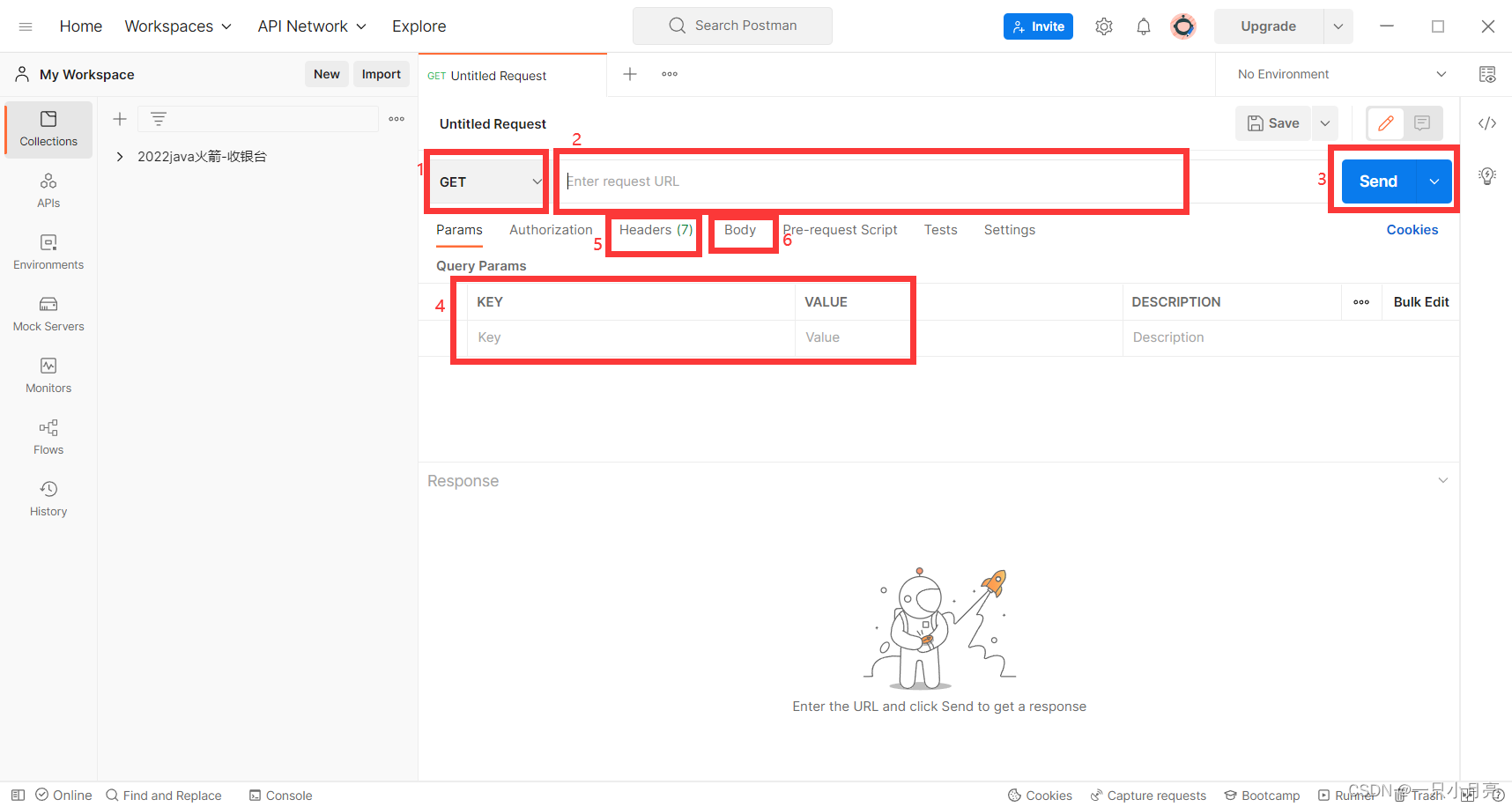
1.请求类型。常用的有GET和POST
2.请求URL。填写本次请求的链接。
3.发送请求按钮。请求参数填写完成之后,尝试发一次请求。
4.请求参数:拼接URL上的参数
5.请求头:填写必要的校验参数
6.请求体:填写必要的参数
添加请求的方式:
1.手动填写
2.复制请求并添加到postman中
(1)打开页面开发者工具,选中要复制的接口,右键复制URL

(2)打开postman,点击“import”按钮,选择“Raw text'”方式导入请求,将复制好的URL粘贴到文本框中,选择“continue”
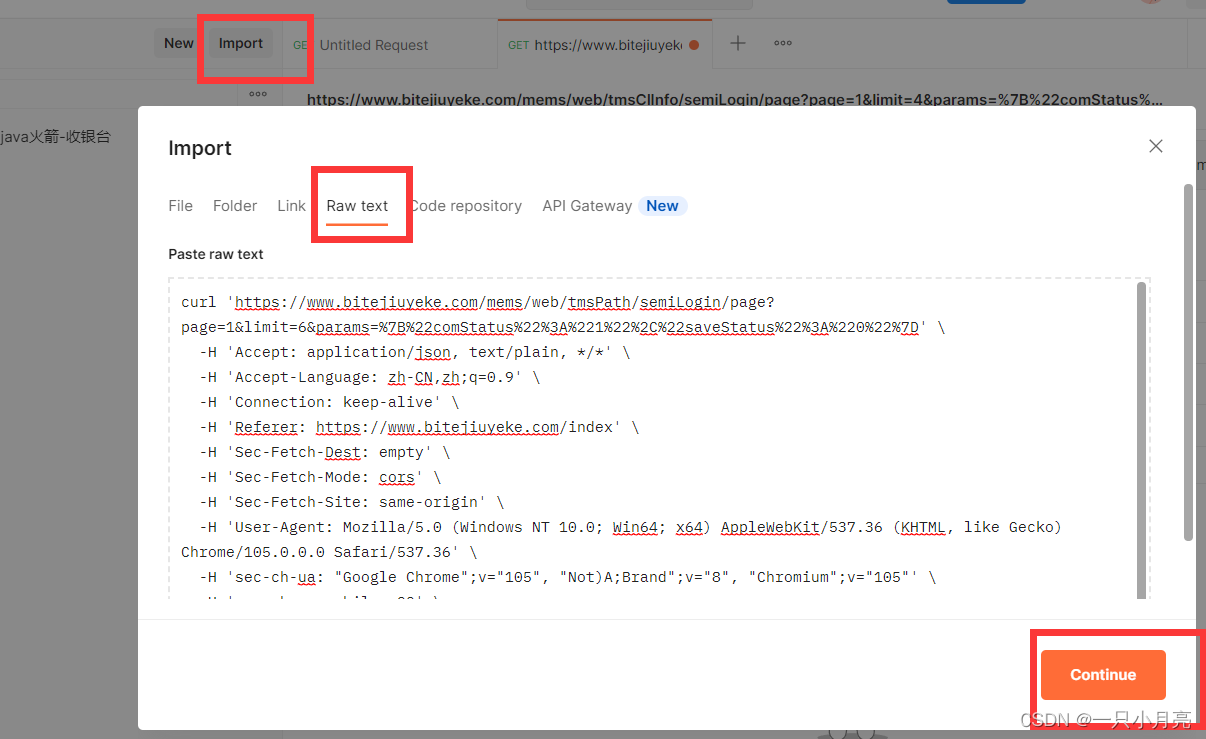
(3)继续点击“import”

(4)最终,接口被成功的导入到postman中

基于上面设计好的用例,在postman上尝试执行参数
3.接口管理
是否每次都要重新执行一遍填写请求的步骤呢?只需一步,就可以在postman中保存经常要使用到的接口。

1.针对当前接口进行保存
2.选择保存的接口名称,可以自定义
3.选择要保存的文件夹
最终,当前文件会被保存到example文件夹中






















 2061
2061

 被折叠的 条评论
为什么被折叠?
被折叠的 条评论
为什么被折叠?








